Nous avons vu un peu toutes les manières d’installer le système domotique Home Assistant. Il faut dire qu’il en existe plusieurs, sous différentes versions (docker, HAOS, supervisée, Core), sur différents supports (Raspberry Pi, Khadas VIM, Machine virtuelle, PC, NUC, NAS…), mais nous n’avions encore pas expliqué comment réaliser l’installation sous docker sur Raspberry pi 4. Vous avez été plusieurs à me le demander, voici donc une procédure simple pour y parvenir.
Pourquoi Docker plutôt que Home Assistant OS ?
Question légitime, nous avons vu dans un premier guide comment déployer très simplement Home Assistant OS, soit l’image totalement dédiée au système domotique sur le Raspberry Pi 4. Simple et rapide cette méthode est sans aucun doute la plus complète pour quiconque veut s’initier à la domotique DIY avec Home Assistant sans se prendre la tête. Mais certain ne souhaitent pas dédier l’intégralité du Raspberry Pi 4 au système domotique et peuvent vouloir le mutualiser avec d’autres conteneurs. C’est le principal avantage de Docker qui permet très facilement cela. Pour ce faire, il faut donc non pas installer une version complète de Home Assistant via l’image système mais simplement un conteneur (contenair docker en anglais).
Il existe plusieurs méthodes pour y parvenir, j’en ai essayé plusieurs sur le domo-lab et vous propose celle qui selon moi est la plus simple et rapide pour déployer un conteneur domotique Home Assistant sur le nano ordinateur Raspberry Pi.
La préparation du support
Avant tout, il faut préparer le support de stockage du Raspberry Pi. Que ce soit une carte SD ou un disque SSD (support conseillé), la méthode est identique. On utilise l’excellent outil de préparation de la fondation à savoir Raspberry Pi Imager.
L’outil a bien évolué depuis ses débuts et permet de préparer le support de la meilleure des manières et le plus simplement du monde à présent. Il n’est même plus nécessaire de disposer de l’image de Raspberry Pi OS à déployer sur son PC, le logiciel est effectivement capable d’aller lui-même la télécharger pendant l’opération. Il reste toutefois possible de pointer vers une image locale si besoin.
Choisissez l’image Raspberry Pi OS 64 Lite, nous n’avons pas besoin de la surcouche graphique pour notre serveur.
On profitera de cet outil très bien fait pour se rendre dans les options et activer le SSH puis définir un mot de passe. Vous pouvez également y configurer la connexion Wi-Fi, mais je recommande tout de même de conserver votre serveur Docker connecté en filaire.
Il ne reste plus qu’à lancer l’écriture de l’image sur le support et patienter quelques instants.
A ce stade, notre support est prêt, il ne reste plus qu’à connecter le tout et démarrer notre Rasperry Pi. Plus besoin d’intervenir dessus, celui-ci peut directement rejoindre la baie réseau, le rack IT ou l’emplacement final. Nous procéderons à distance pour la suite du guide. Vous avez simplement besoin de connaître l’adresse IP. Pour cela, vous pouvez vous rendre dans la liste des baux DHCP de votre routeur ou simplement utiliser l’application mobile comme expliqué dans notre guide.
Installer et configurer Docker sur le Raspberry Pi
Pour commencer, il faut initier une connexion sur le Raspberry Pi en SSH. Pour cela si vous êtes sous Windows, utilisez Putty, sinon sous linux ou mac OS utilisez simplement le terminal.
- Comme toujours la première commande à passer est une mise à jour des dépôts, avant tout autre chose.
sudo apt-get update2. On procède maintenant à l’installation de Docker.
curl -sSL https://get.docker.com | sh3. Il faut ensuite ajouter l’utilisateur courant du Raspberry Pi dans le groupe de sécurité nécessaire à docker pour qu’il dispose des droits suffisants pour la suite.
sudo usermod -aG docker ${USER}4. Maintenant on va installer Docker-compose. Il existe plusieurs manières de le faire, dont une à l’aide de pip3 qui permet de l’installer plus facilement. Il faut donc installer python qui nous sera lui-même utile pour installer docker-compose.
sudo apt install libffi-dev libssl-dev python3-dev
sudo apt install python3 python3-pip5. Une fois fait, il ne nous reste plus qu’à demander à pip de nous installer docker-compose à l’aide de la commande suivante.
sudo pip3 install docker-compose6. Avant de finaliser la mise en route de Home Assistant sous docker, continuons dans les tâches de management en procédant à la configuration du démarrage automatique des conteneurs au démarrage du Rpi.
sudo systemctl enable docker7. Créez à présent une arborescence docker/homeAssistant/ dans le répertoire home et créez un fichier de configuration docker-compose.yml à l’intérieur. Pour cela, utilisez la succession de commandes suivantes :
mkdir docker
cd docker
mkdir homeAssistant
cd homeAssistant
touch docker-compose.yml8. Il ne reste plus qu’à éditer ce fichier de configuration vide pour y coller les instructions de notre conteneur.
nano docker-compose.yml9. Puis copier/coller le contenu du bloc suivant dans le fichier avant d’enregistrer/quitter avec la combinaison de touche Ctrl+X puis Y et Entrée.
---
version: '2.1'
services:
homeassistant:
image: lscr.io/linuxserver/homeassistant
container_name: homeassistant
network_mode: host
environment:
- PUID=1000
- PGID=1000
- TZ=Europe/Paris
volumes:
- /home/pi/docker/homeAssistant/data:/config
restart: unless-stopped10. Il ne reste plus qu’à démarrer le conteneur Docker pour commencer l’onboarding de votre nouveau système domotique Home Assistant.
sudo docker-compose up -dPatientez le temps du pulling de votre conteneur Home Assistant. Cela demande plusieurs minutes.
Votre système est à présent prêt, vous connaissez déjà l’adresse IP, il ne reste plus qu’à ouvrir un navigateur web et indiquer cette dernière accompagnée du port d’écoute de Home Assistant 8123.
http://192.168.1.209:8123Bien entendu, il faudra remplacer 192.168.1.209 l’adresse IP de votre Raspberry Pi chez vous.
C’est parti pour l’onboarding Home Assistant
Une fois connecté, vous apercevez un premier écran d’accueil de Home Assistant, laissez-vous guider pour démarrer votre système domotique à votre convenance avec l’onboarding assisté. Il n’y a qu’à répondre aux questions et se laisser guider.
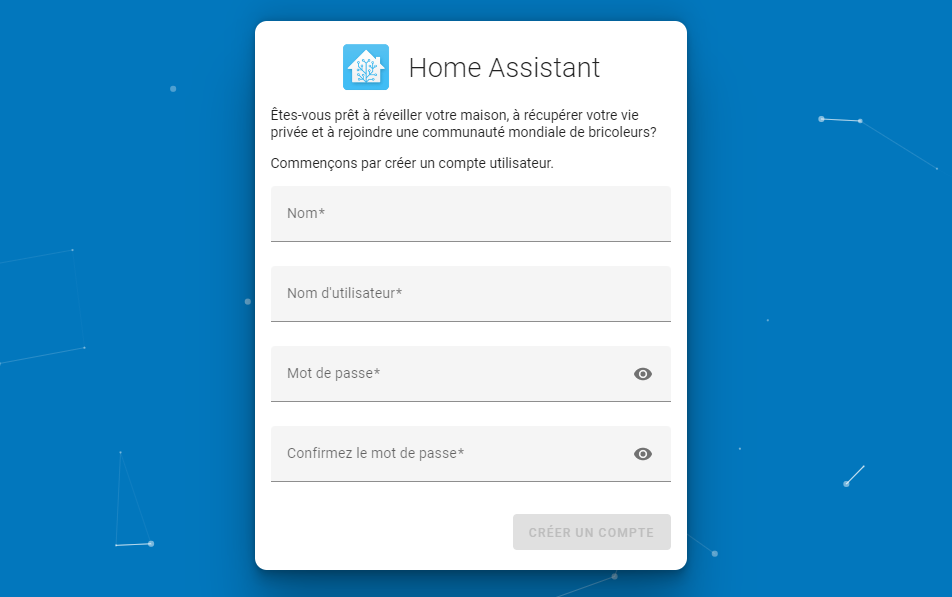
Pour aller plus loin avec Home Assistant
Maintenant que votre domotique est prête, c’est à vous de jouer. Bienvenue dans ce monde fabuleux de la maison connectée, je vous invite à consulter nos nombreux guides Home Assistant pour continuer vos premiers pas avec le système domotique libre.
Comment créer un historique des notifications Home Assistant simplement
Les notifications Home Assistant, c’est super pratique. Que ce soit en Push via l’application mobile, via des services de notification annexes comme Pushover, Telegram ou encore la notification par mail. Personnellement, j’utilise plusieurs canaux pour me notifier. Selon le type…
Intégrez Gemini dans vos automatisations Home Assistant et recevez des notifications riches et précises
L’IA fait de plus en plus partie du monde de la smarthome, la domotique Home Assistant ne cesse d’intégrer les LLM pour de plus en plus d’intelligence et de simplicité d’usage. Un cas d’usage simple et pourtant très pratique que…
Migration des périphériques Z-Wave vers l’antenne Z-Wave LR Home Assistant Connect ZWA-2
Courant août, Nabu Casa a créé la surprise en dévoilant son antenne Z-Wave LR révolutionnaire. Un nouveau matériel made in Home Assistant qui vient relancer l’intérêt pour le protocole domotique Z-Wave avec des capacités exceptionnelles par rapport au reste du…
Piloter les entités de la domotique Home Assistant simplement depuis la voiture avec Carplay
L’année dernière, l’application mobile iOS Home Assistant Companion s’ouvrait à Apple CarPlay pour piloter la domotique depuis l’infotainment, le fameux écran multimédia de la voiture qui permet toujours plus de choses au travers de CarPlay. Dans un premier temps, la…
Domotique Home Assistant et logement AirBnB, simplifiez la gestion de votre location à distance
La domotique ou la maison connectée plus généralement se sont largement démocratisées. Présente dans maintenant beaucoup de logements, que ce soit à petite ou grande échelle, la domotique ne fait plus peur, elle n’intrigue plus, au contraire elle rend bien…
Tado AC et la domotique Home Assistant, une solution intelligente contre la canicule
Les fortes chaleurs que nous subissons actuellement, toujours plus précoces et intenses, sont difficiles pour nos organismes. Bien que je ne sois pas adepte de la climatisation et que je préfère le refroidissement passif de la maison avec les gestes…
Comment configurer le SMTP sur Home Assistant pour envoyer des mails de notification depuis la domotique
Il n’existe pas une façon de notifier avec la domotique Home Assistant. Les canaux de notifications du système domotique sont multiples. La notification push possible via l’application mobile HA Companion est super pratique. Mais ce n’est pas l’unique mode de…
Restaurer Home Assistant très simplement dès l’installation pour migrer en toute simplicité
Dans une récente mise à jour, Home Assistant introduisait la possibilité de restaurer une configuration complète de Home Assistant dès l’installation, à l’onboarding. Une nouveauté vraiment intéressante qui permet à qui veut migrer son système domotique d’un Raspberry Pi vers…
Comment connecter l’alarme Somfy ou Myfox à Home Assistant via MQTT ?
Si comme moi vous possédez une alarme intelligente Somfy Home Protect ou encore MyFox, premier nom de la solution, vous êtes probablement satisfait du niveau de sécurité de cette alarme. Il faut dire que MyFox avait introduit l’intellitag sur le…
Mise à jour de mars : Home assistant s’affiche la tête haute avec la MAJ 2025.3
Après un petit break sur la sécurité et plus particulièrement les sauvegardes, retour sur les améliorations du design et des tableaux de bord avec la nouvelle mise à jour du mois de mars (2025.3). En effet, les dernières versions de…
5 extensions Home Assistant incontournables pour un système domotique efficace
Dans le premier épisode de cette série, je vous parlais des 5 extensions à installer tout de suite après l’installation, de sorte à démarrer votre expérience domotique Home Assistant de la meilleure des manières. Un peu plus tard, nous avons…
Matter et Home Assistant : comment ça marche ?
Matter c’est ce nouveau protocole unifié, fruit de l’union des grands acteurs du marché qui a tardé à se mettre en route mais commence enfin à afficher des résultats. Pour en savoir plus sur Matter, je vous renvoie à l’écoute…
Comment configurer les sauvegardes automatiques sur Home Assistant 2025 ?
Comme souvent avec Home Assistant, il n’y a pas une seule façon de faire les choses et les sauvegardes ne dérogent pas à la règle. Il faut dire que jusqu’à la première mise à jour de l’année 2025, la “méthode…
Comment piloter les volets et rideaux Avosdim avec la domotique Home Assistant ?
Il y a quelques années, je vous proposai un guide permettant de modifier un store Ikea avec un moteur connecté de chez Avodims. Premièrement, près de 3 ans après ce guide, le rideau est toujours fonctionnel et automatisé pour s’ouvrir…
Home Assistant pour les nuls : Guide de démarrage complet pour commencer du bon pied
En seulement quelques années, le système domotique Home Assistant a su s’imposer comme la référence dans le domaine. Pourtant, on partait de loin avec un système peu optimisé et surtout peu pratique à configurer pour les non initiés au tout…


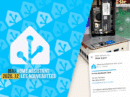

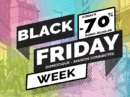






















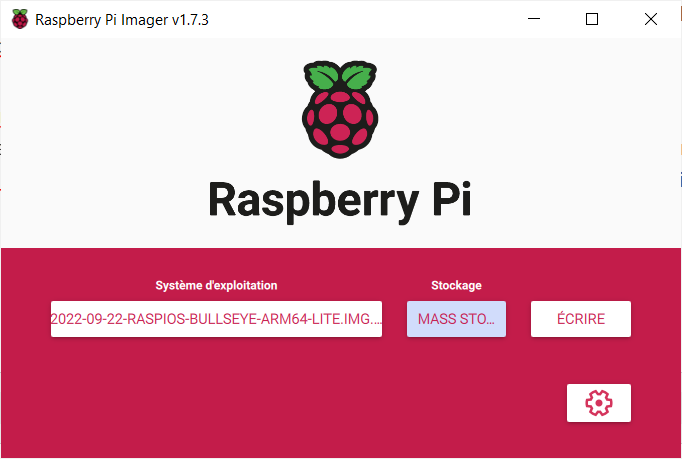
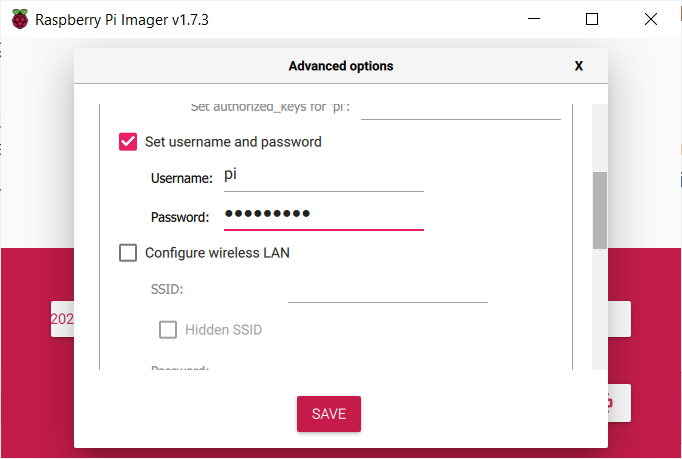
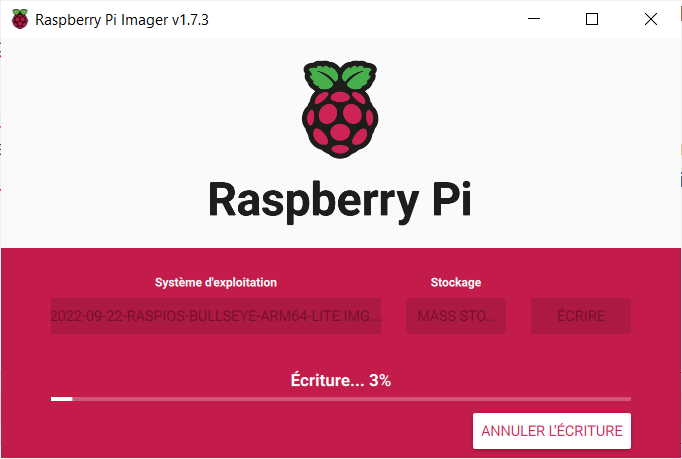
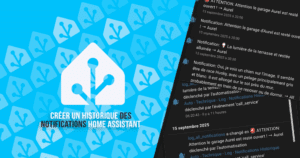
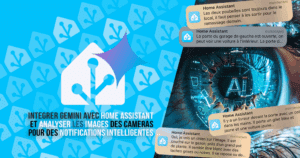
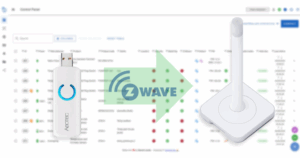

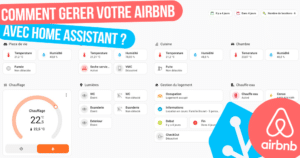
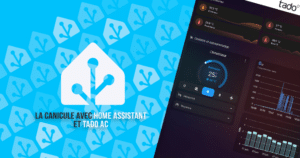
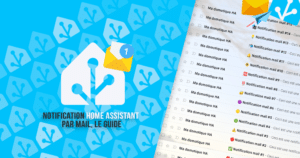
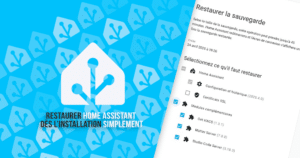
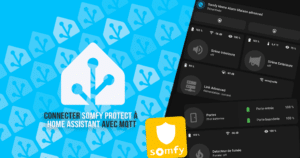
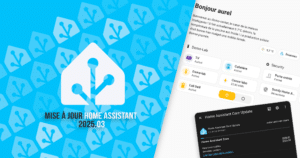
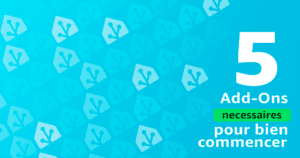

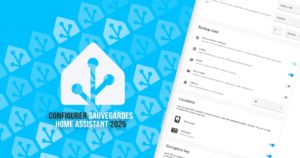


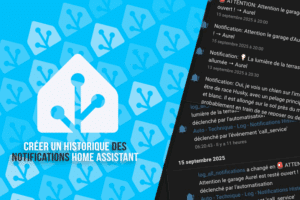
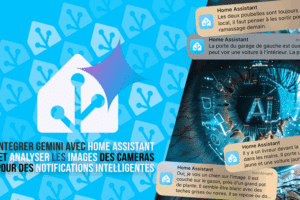
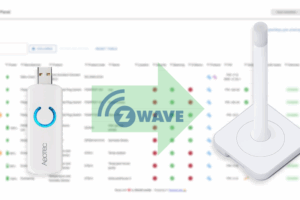







Merci !
Bons tuturiels ! J4ai gagné du temps grâce à toi.
Je ne gère HA plus que par Docker/portainer. Très flexible et pratique.
Bonsoir.
Tout d’abord, merci pour ce tutoriel bien detaillé.
Je rencontre un probleme me concernant en executant la commande sudo docker-compose up -d
Pulling homeassistant (lscr.io/linuxserver/homeassistant:)…
latest: Pulling from linuxserver/homeassistant
ERROR: no matching manifest for linux/armv7 in the manifest list entries
Que dois-je faire ? Avez-vous expérimenté ce probleme ?
Merci d’avance.
Cordialement.
Même pb
Bonjour,
je n’ai pas testé personnellement car j’utilise plutôt mes HA sur Raspberry Pi et Khadas VIM, mais il semble que ce soit compliqué avec docker.
https://community.home-assistant.io/t/skyconnect-with-ha-on-qnap-in-docker/584207/2
Gros inconvénient: HA sous docker ne permet pas l’utilisation d’addon…
Bonjour et merci pour ces tutos
J’ai suivi scrupuleusement le tutoriel pour l’installation de Home Assistant sous docker sur un raspberry.
L’installation s’est bien déroulée, mais au lancement du container j’ai une erreur
TypeError: kwargs_from_env() got an unexpected keyword argument ‘ssl_version’
Pour corriger cela juste remplacer :
docker compose up -d
par
docker-compose up -d
Bonjour
Lorsque j’édite le contenu du bloc et que j’enregistre le docker-compose.yml, je lance la ligne de commande pour démarrer le docker : sudo docker-compose up -d
et j’ai comme retour :
-bash: docker-compose.yml: command not found
Il y a surement un loupé quelque part…merci pour votre retour